remover Clman ransomware (método para recuperar o arquivo)
Melhor guia para recuperar arquivos de Clman ransomware
Clman ransomware é membro da família Phobos Ransomware cujo objetivo principal é exigir dinheiro de resgate em vez de chave de descriptografia pela exibição da nota de resgate. Isso torna os arquivos do sistema completamente inacessíveis para os usuários até que eles os descriptografem com a chave de descriptografia correta. Ele usa o algoritmo de criptografia sofisticado como outro Ransomware para criptografar todos os arquivos armazenados do sistema de destino. Durante o processo de criptografia, ele renomeia a extensão dos arquivos criptografados adicionando o ID da vítima, o endereço de e-mail [email protected] e anexa “.clman” ao sufixo. Ele exibe uma mensagem de resgate exigindo arquivo de texto “FILES ENCRYPTED.txt” que contém instruções sobre como descriptografar arquivos criptografados e como entrar em contato com o desenvolvedor.

A nota de resgate do arquivo “FILES ENCRYPTED.txt” informa às vítimas que todos os tipos de arquivos pessoais e do sistema, como word, documentos, áudios, vídeos e outros dados vitais, são criptografados pelo poderoso algoritmo de criptografia AES e RSA. Todos os arquivos criptografados podem ser descriptografados usando uma ferramenta de descriptografia adequada que pode ser adquirida do desenvolvedor. Para saber como obter a chave de descriptografia, você deve escrever um e-mail para [email protected] ou [email protected]. O preço da ferramenta de descriptografia não é especificado, depende apenas de quão rápido a vítima entrará em contato com o desenvolvedor. O pagamento deve ser transferido na forma de bitcoin para o endereço de carteira fornecido dentro de 48 horas. Eles também alertaram a vítima para tentar renomear a extensão do arquivo criptografado e usar software de recuperação de terceiros para descriptografá-los, causando perda de dados permanentemente.
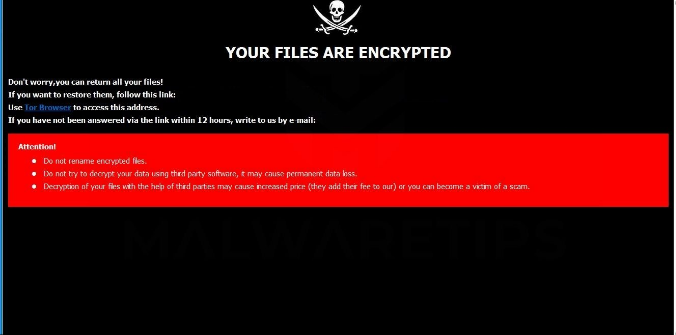
Texto na janela pop-up:
SEUS ARQUIVOS ESTÃO ENCRIPTADOS
Não se preocupe, você pode devolver todos os seus arquivos!
Se deseja restaurá-los, siga este link: email [email protected] SUA ID –
Se você não tiver sido respondido pelo link em 12 horas, escreva para nós por e-mail: [email protected]
Atenção!
Não renomeie arquivos criptografados.
Não tente descriptografar seus dados usando software de terceiros, isso pode causar perda permanente de dados.
A descriptografia de seus arquivos com a ajuda de terceiros pode aumentar o preço (eles adicionam sua taxa à nossa) ou você pode se tornar vítima de um golpe.
A vítima deve pagar o dinheiro do resgate:
Infelizmente, não existem ferramentas de terceiros que recuperam seus dados criptografados. Mas pagar o dinheiro do resgate ao hacker não descriptografa seus dados. O invasor não envia nenhuma ferramenta de descriptografia, mesmo após o pagamento no período de tempo determinado. Portanto, pagar o dinheiro do resgate é muito arriscado. De acordo com o relatório, as vítimas que pagam o dinheiro do resgate são presas. Eles também fecham a comunicação, excluem cópias de sombra de volume e bloqueiam todos os pontos de restauração que ajudam a vítima a restaurar os dados. Assim, o pagamento do resgate causa a perda dos arquivos e do dinheiro.
Como restaurar dados de Clman ransomware?
Como sabemos que pagar em dinheiro não pode restaurar dados como de costume, fazer tais atividades é apenas desperdiçar dinheiro. Se você realmente é uma vítima de Clman ransomware e seus arquivos são criptografados. Se você deseja restaurar os dados sem pagar ou gratuitamente. Em caso afirmativo, é altamente recomendável remover o Clman ransomware completamente do sistema para excluir arquivos corrompidos e manter seguros os arquivos criptografados remanescentes. Depois de concluído o processo de remoção, você pode restaurar os dados usando o back se disponível na forma de disco rígido externo, dispositivo USB etc. Você também pode recuperar seus arquivos usando software de recuperação confiável se o backup não estiver funcionando ou corrompido.
Como Clman ransomware é distribuído em seu sistema?
Clman ransomware distribuído principalmente por meio da campanha de e-mail de spam, programas freeware. Campanha de e-mail de spam frequentemente usada por criminosos cibernéticos para proliferar a infecção. O e-mail de spam contém anexos maliciosos e links para download. Os anexos maliciosos podem estar em vários formatos, como word, documents, zip, archer e assim por diante. Esse arquivo parece legítimo, útil e importante, bem como enviado por uma organização respeitável. Abrir esse e-mail pela execução do destinatário de scripts maliciosos que acionaram a infecção por malware.
Como prevenir o seu sistema de Clman ransomware:
Não receba e-mails que contenham anexos maliciosos ou enviados de remetentes desconhecidos. Se algum arquivo parecer suspeito, não os abra. É importante verificar os erros gramaticais e ortográficos do conteúdo do corpo do e-mail. O software deve ser baixado ou instalado do site oficial e confiável para download. É importante selecionar configuração personalizada, avançada ou manual. O software deve ser atualizado por meio de links oficiais ou diretos. É importante verificar o seu PC com uma ferramenta antimalware confiável.
Oferta especial
Clman ransomware pode ser uma infecção assustadora do computador que pode recuperar sua presença repetidamente, pois mantém seus arquivos ocultos nos computadores. Para conseguir uma remoção sem problemas desse malware, sugerimos que você tente um poderoso scanner antimalware Spyhunter para verificar se o programa pode ajudá-lo a se livrar desse vírus.
Certifique-se de ler o EULA, o Critério de Avaliação de Ameaças e a Política de Privacidade do SpyHunter. O scanner gratuito do Spyhunter baixou apenas as varreduras e detecta as ameaças presentes dos computadores e pode removê-las também uma vez, no entanto, é necessário que você espere pelas próximas 48 horas. Se você pretende remover instantaneamente os itens detectados, precisará comprar sua versão de licenças que ativará o software completamente.
Oferta de Recuperação de Dados
Sugerimos que você escolha seus arquivos de backup criados recentemente para restaurar seus arquivos criptografados. No entanto, se você não tiver nenhum desses backups, tente uma ferramenta de recuperação de dados para verificar se pode restaurar os dados perdidos.
Detalhes sobre antimalware e guia do usuário
Clique aqui para Windows
Clique aqui para Mac
Etapa 1: Remover Clman ransomware através do “Modo de segurança com rede”
Etapa 2: Excluir Clman ransomware usando a “Restauração do sistema”
Etapa 1: Remover Clman ransomware através do “Modo de segurança com rede”
Para usuários do Windows XP e Windows 7: Inicialize o PC no “Modo de Segurança”. Clique na opção “Iniciar” e pressione F8 continuamente durante o processo de inicialização até que o menu “Opções avançadas do Windows” apareça na tela. Escolha “Modo de segurança com rede” na lista.

Agora, um windows homescren aparece na área de trabalho e a estação de trabalho agora está trabalhando no “Modo de segurança com rede”.
Para usuários do Windows 8: Vá para a “Tela inicial”. Nos resultados da pesquisa, selecione configurações, digite “Avançado”. Na opção “Configurações gerais do PC”, escolha a opção “Inicialização avançada”. Mais uma vez, clique na opção “Reiniciar agora”. A estação de trabalho é inicializada no “Menu de opções de inicialização avançada”. Pressione o botão “Solucionar problemas” e, em seguida, o botão “Opções avançadas”. Na “Tela de opções avançadas”, pressione “Configurações de inicialização”. Mais uma vez, clique no botão “Reiniciar”. A estação de trabalho agora será reiniciada na tela “Configuração de inicialização”. Em seguida, pressione F5 para inicializar no modo de segurança em rede

Para usuários do Windows 10: Pressione no logotipo do Windows e no ícone “Energia”. No menu recém-aberto, escolha “Reiniciar” enquanto mantém pressionado continuamente o botão “Shift” no teclado. Na nova janela aberta “Escolha uma opção”, clique em “Solucionar problemas” e depois em “Opções avançadas”. Selecione “Configurações de inicialização” e pressione “Reiniciar”. Na próxima janela, clique no botão “F5” no teclado.

Etapa 2: Excluir Clman ransomware usando a “Restauração do sistema”
Faça login na conta infectada com Clman ransomware. Abra o navegador e baixe uma ferramenta anti-malware legítima. Faça uma verificação completa do sistema. Remova todas as entradas detectadas maliciosamente.
Oferta especial
Clman ransomware O Clman ransomware pode ser uma infecção assustadora do computador que pode recuperar sua presença repetidamente, pois mantém seus arquivos ocultos nos computadores. Para conseguir uma remoção sem problemas desse malware, sugerimos que você tente um poderoso scanner antimalware Spyhunter para verificar se o programa pode ajudá-lo a se livrar desse vírus.
Certifique-se de ler o EULA, o Critério de Avaliação de Ameaças e a Política de Privacidade do SpyHunter. O scanner gratuito do Spyhunter baixou apenas as varreduras e detecta as ameaças presentes dos computadores e pode removê-las também uma vez, no entanto, é necessário que você espere pelas próximas 48 horas. Se você pretende remover instantaneamente os itens detectados, precisará comprar sua versão de licenças que ativará o software completamente.
Oferta de Recuperação de Dados
Sugerimos que você escolha seus arquivos de backup criados recentemente para restaurar seus arquivos criptografados. No entanto, se você não tiver nenhum desses backups, tente uma ferramenta de recuperação de dados para verificar se pode restaurar os dados perdidos.
Caso não consiga iniciar o PC no “Modo de Segurança com Rede”, tente usar a “Restauração do Sistema”
- Durante a “Inicialização”, pressione continuamente a tecla F8 até que o menu “Opção avançada” apareça. Na lista, escolha “Modo de segurança com prompt de comando” e pressione “Enter”

- No novo prompt de comando aberto, digite “cd restore” e pressione “Enter”.

- Digite: rstrui.exe e pressione “ENTER”

- Clique em “Next” nas novas janelas

- Escolha qualquer um dos “Pontos de restauração” e clique em “Avançar”. (Esta etapa restaurará a estação de trabalho para sua data e hora anteriores à infiltração de Clman ransomware no PC.

- Nas janelas recém-abertas, pressione “Sim”.

Depois que o PC for restaurado para a data e hora anteriores, faça o download da ferramenta anti-malware recomendada e faça uma varredura profunda para remover os arquivos Clman ransomware, se eles permanecerem na estação de trabalho.
Para restaurar cada arquivo (separado) por este ransomware, use o recurso “Versão anterior do Windows”. Este método é eficaz quando a “Função de restauração do sistema” está ativada na estação de trabalho.
Nota importante: Algumas variantes do Clman ransomware excluem as “Cópias de volume de sombra”, portanto, esse recurso pode não funcionar o tempo todo e é aplicável apenas a computadores seletivos.
Como restaurar um arquivo criptografado individual:
Para restaurar um único arquivo, clique com o botão direito do mouse e vá para “Propriedades”. Selecione a guia “Versão anterior”. Selecione um “Ponto de restauração” e clique na opção “Restaurar”.

Para acessar os arquivos criptografados pelo Clman ransomware, você também pode tentar usar o “Shadow Explorer”. (http://www.shadowexplorer.com/downloads.html). Para obter mais informações sobre este aplicativo, pressione aqui. (http://www.shadowexplorer.com/documentation/manual.html)

Importante: O Ransomware de criptografia de dados é altamente perigoso e é sempre melhor que você tome precauções para evitar o ataque à estação de trabalho. É recomendável usar uma poderosa ferramenta anti-malware para obter proteção em tempo real. Com essa ajuda do “SpyHunter”, “objetos de política de grupo” são implantados nos registros para bloquear infecções prejudiciais como o Clman ransomware.
Além disso, no Windows 10, você obtém um recurso muito exclusivo chamado “Atualização de criadores de conteúdo inédito” que oferece o recurso “Acesso controlado a pastas” para bloquear qualquer tipo de criptografia nos arquivos. Com a ajuda desse recurso, todos os arquivos armazenados nos locais, como pastas “Documentos”, “Imagens”, “Música”, “Vídeos”, “Favoritos” e “Área de trabalho”, são seguros por padrão.

É muito importante que você instale esta “Atualização do Windows 10 Fall Creators Update” no seu PC para proteger seus arquivos e dados importantes da criptografia de ransomware. Mais informações sobre como obter essa atualização e adicionar um formulário adicional de proteção ao ataque do rnasomware foram discutidas aqui. (https://blogs.windows.com/windowsexperience/2017/10/17/get-windows-10-fall-creators-update/))
Como recuperar os arquivos criptografados por Clman ransomware?
Até agora, você entenderia o que aconteceu com seus arquivos pessoais que foram criptografados e como pode remover os scripts e cargas associadas ao Clman ransomware para proteger seus arquivos pessoais que não foram danificados ou criptografados até agora. Para recuperar os arquivos bloqueados, as informações detalhadas relacionadas a “Restauração do sistema” e “Cópias de volume de sombra” já foram discutidas anteriormente. No entanto, se você ainda não conseguir acessar os arquivos criptografados, tente usar uma ferramenta de recuperação de dados.
Uso da ferramenta de recuperação de dados
Esta etapa é para todas as vítimas que já tentaram todo o processo mencionado acima, mas não encontraram nenhuma solução. Além disso, é importante que você possa acessar o PC e instalar qualquer software. A ferramenta de recuperação de dados funciona com base no algoritmo de verificação e recuperação do sistema. Ele pesquisa as partições do sistema para localizar os arquivos originais que foram excluídos, corrompidos ou danificados pelo malware. Lembre-se de que você não deve reinstalar o sistema operacional Windows, caso contrário as cópias “anteriores” serão excluídas permanentemente. Você precisa limpar a estação de trabalho primeiro e remover a infecção por Clman ransomware. Deixe os arquivos bloqueados como estão e siga as etapas mencionadas abaixo.
Etapa 1: Faça o download do software na estação de trabalho clicando no botão “Download” abaixo.
Etapa 2: Execute o instalador clicando nos arquivos baixados.

Etapa 3: Uma página de contrato de licença é exibida na tela. Clique em “Aceitar” para concordar com seus termos e uso. Siga as instruções na tela conforme mencionado e clique no botão “Concluir”.

Etapa 4: Depois que a instalação for concluída, o programa será executado automaticamente. Na interface recém-aberta, selecione os tipos de arquivo que deseja recuperar e clique em “Avançar”.

Etapa 5: você pode selecionar as “Unidades” nas quais deseja que o software execute e execute o processo de recuperação. Em seguida, clique no botão “Digitalizar”.

Etapa 6: com base na unidade selecionada para a digitalização, o processo de restauração é iniciado. Todo o processo pode demorar, dependendo do volume da unidade selecionada e do número de arquivos. Depois que o processo é concluído, um explorador de dados aparece na tela com uma visualização dos dados que devem ser recuperados. Selecione os arquivos que você deseja restaurar.

Step7. Em seguida, localize o local em que deseja salvar os arquivos recuperados.

Oferta especial
Clman ransomware pode ser uma infecção assustadora do computador que pode recuperar sua presença repetidamente, pois mantém seus arquivos ocultos nos computadores. Para conseguir uma remoção sem problemas desse malware, sugerimos que você tente um poderoso scanner antimalware Spyhunter para verificar se o programa pode ajudá-lo a se livrar desse vírus.
Certifique-se de ler o EULA, o Critério de Avaliação de Ameaças e a Política de Privacidade do SpyHunter. O scanner gratuito do Spyhunter baixou apenas as varreduras e detecta as ameaças presentes dos computadores e pode removê-las também uma vez, no entanto, é necessário que você espere pelas próximas 48 horas. Se você pretende remover instantaneamente os itens detectados, precisará comprar sua versão de licenças que ativará o software completamente.
Oferta de Recuperação de Dados
Sugerimos que você escolha seus arquivos de backup criados recentemente para restaurar seus arquivos criptografados. No entanto, se você não tiver nenhum desses backups, tente uma ferramenta de recuperação de dados para verificar se pode restaurar os dados perdidos.





